Windows上都有哪些,隐藏够深但超级好用的功能?
Posted
tags:
篇首语:本文由小常识网(cha138.com)小编为大家整理,主要介绍了Windows上都有哪些,隐藏够深但超级好用的功能?相关的知识,希望对你有一定的参考价值。
参考技术A
在目前的电脑系统里,相信差友们现在日常用的最多的,不是微软家的 Windows,就是苹果家的 macOS 了吧?
俗话说的好,萝卜青菜各有所爱,电脑和手机一样,品牌、外观或者系统之间存在着差异,自然免不了会出现各种各样的撕逼争议。
平时世超在各种网站论坛闲逛时,就经常会看到“ mac 比 windows 电脑好用 ”、“ 用了 macOS 就不想用回 windows ”等这样类似的话题。
什么云端同步、截图、录屏、触发角和桌面切换啊等等,日常使用起来不要太省心方便。
但其实说起自带功能, Windows 系统上照样有不少好用的便携功能 ,可以说不输苹果,只不过很多人不知道或者没注意到罢了。
所以今天世超就在这里帮差友们仔细的捋一捋,Win10 上那些隐藏够深但异常好用的功能,有些没准还会让你有种相见恨晚的感觉。
还在靠 QQ、微信截图?
想在 Windows 系统上截个图怎么办?之前世超都是先熟练的打开 QQ 或者微信,再用聊天框上边的截图工具来截图。
只不过后来在被告知 Win10 自己就有截图功能 的时候,气得差点一口老血吐出来。
矩形、任意形状、全屏,提供的这三种截图类型可以说是很周到了。
截好图之后,截图会复制在剪切板里,在想放图片的地方直接粘贴就行。
优点是方便直接随按随截,缺点是对截下来的图做不了划线打马赛克等修改,所以使用时世超建议两种方法看着选择更佳。
嫌弃电脑的屏幕太小?
没曾想后来在 Win10 上也增加了虚拟桌面的功能。
在键盘上按住 Win+Tab 键,就能进入到任务视图,看到目前在这个桌面上运行的应用程序。
任务视图界面左上角的“ + ”加号就是用来新建增加多个桌面的选项。
你的电脑屏幕尺寸有点小,打开多个应用显得有些拥挤?不打紧,没关系。
那就新建一个桌面放 PS 来修图,一个桌面打开浏览器查资料,再弄另一个桌面用播放器听歌。
值得一提的是,前边通过 Win+tab 快捷键打开的 任务视图,其实也是一个时间线 ,备份着你电脑桌面应用的 历史 打开记录。
当然,如果你电脑屏幕足够大,这时候就刚好可以用到 Win10 的自动分屏功能。
世超发现自己的显示器还是不够大,两分屏还可以,到了四分屏界面就有些拥挤,因此新建两个桌面,每个桌面分左右两个屏刚刚好。
相比起用鼠标来控制程序窗口大小和拖动位置,显然用自动分屏功能更简单直接。
有个便签好像能提高效率?
用过 Windows 系统的差友们可能对于各种应用的广告弹窗早已见怪不怪了。
时不时的弹窗难免会使你的注意力太过分散,看到一条 UC 震惊部的新闻标题,保不齐就忍不住想点进去看看。
经常的,这一来一去世超好几次都差点忘了自己原本打算干啥来着???
这时候 Win10 自带的便签功能就派上用场了!
回到桌面在键盘上直接按下 Win+W 快捷键,就能呼出 Windows Ink 工作区,点击工作区的便签就能在桌面建立便签。
便签可以随意增加数量移动位置,也可以改变本身的大小和颜色。
把一天的工作内容通过便签的形式直接挂在桌面的任何一个角落,通过它来时刻提醒你任务的轻重缓急,或许是用来提高效率不错的办法。
虽然这个工作区最初是为了方便支持触屏和手写笔的 Windows 设备设置的,但便签这个功能,在任何 Windows 设备上是出奇的好用。
其他好用的设置和功能
电脑的 Windows 设置菜单尽管不像手机里的设置那样经常用到,但也确实是个宝藏,里边隐藏着不少好用的功能。
比如现在智能手表、手环都支持连特定的电脑进行解锁或者锁屏,算是卖点之一了,其实只要一部 普通的智能手机,也可以实现自动锁屏。
使用快捷键 Win+i 呼出 Windows 设置菜单界面,在菜单中点击“ 账户 ”,再选择“ 登录选项 ”。
登录选项里的动态锁,允许你的手机用蓝牙连上 Windows 电脑, 在你离开蓝牙连接范围后的一分钟内自动锁屏。
动态锁虽然做不到解锁,但起码做到了锁屏,一定程度上也可以防止别人趁你不在的时候偷看你电脑里藏着的小姐姐了。
Windows 用户也不用太过羡慕 iPhone 与 MacBook 能跨设备同步,其实 Win10 上也有个简陋的跨设备同步功能。
同步打开之后,你就能把公司电脑上复制到的内容,在家里的电脑上实现黏贴。
目前为止 Windows 还没有推出手机上已经普及的暗黑、暗夜模式。
但它至少也给了你一个 夜间模式,来降低屏幕发出的蓝光,从而保护眼睛, 好过没有。
Microsoft 账户同步完成后,如果之后换了电脑如果重装了系统,下次就可以直接省去重新设置 Windows 这一繁琐的步骤了。
好了,以上就是世超整理出来的 Win10 上一些好用的选项和功能,因为篇幅原因,这里还有好些没有列出。
不管怎样,电脑对于我们,可以说算是仅次于手机最常用的设备之一了。
可能是因为早前 Windows 电脑相比 Mac,UI 界面不怎么友好和权限过于复杂的缘故,以至于世超一直都不怎么想要仔细去研究下自己的电脑。
直到最近才发现居然错过了这么多好用的快捷功能和设置,感觉之前一直用了假的 Windows,不过世超相信,自己不是最后一个才知道的。。。
既然 Win10 这么好用,还在使用 Win7 的差友们,不考虑把自己手头上的电脑给升下级吗?
每天分享最新 科技 资讯,剖析 科技 圈大事件。
Mac OS 上都有哪些程序员必备的软件
程序员非常希望自己的电脑能够一直保持干净,什么软件都不想装,系统自带的软件就够用了,甚至连系统自带的软件都想卸载个一干二净。开发的工具也不想装,因为不想工作。我就随便说下曾经用过的软件。

必备的电脑管理软件
PP助手,相当于Windows的360软件管家。
必备的浏览器
Firefox浏览器,自由开源的浏览器,调试网页的功能非常实用方便,经常能查出网页传递的错误。
Google浏览器,安装管理插件非常方便,页面设计简洁干净无广告。
必备文本编辑器
Microsoft系列办公软件,表格数据库文件都算实用,流通度最广的工具。
Adobe阅读器,可以封装文件加签名,减少污染保护版权。

必备数据库文件
Sql server,极其难安装的软件。
MySQL,简单易装。
C++开发平台
Visual Studio,老牌开发软件,功能强大,每一位程序员用过的工具。
Dev C++,简单的C++开发工具,推荐新手使用。
Java开发平台
Myeclipse,能解决许多找不到jar包的问题,全套配置。
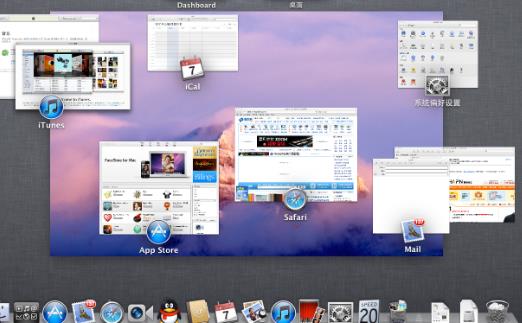
不是装了程序员的软件就能变成程序员的。想知道需要安装什么样的app,变成程序员就知道了,不是必要的软件就不会安装啦。而且使用的是苹果系统也不需要担心,找不到对应Mac版本,推荐你安装一个虚拟机,装啥都行啦。
参考技术A OS X平台下值得推荐的软件很多,让我来大致给你介绍一下:1 one password
人生最大的痛苦在于你要记一堆密码。常见的社交平台,使用的工具还有游戏等等,掐指一算,你至少需要记上七八个用户名配套密码才能够用。不要再每次一边叹息自己未老先衰,一边反复重输密码了,一个one password就足够解决你所有的困难。
链接
2.Dr.cleaner&Dr.safety
这两款软件我一直都是搭配使用的,刚开始的时候是因为360和腾讯管家在win时代给我留下的巨大创伤——一天不点内存清理,不搞一下扫描就觉得自己下一秒就要电脑黑屏打电话给母上大人报告,母上大人一怒之下把我关进小黑屋……好了,脑洞开的太大了,快回来。。。
Mac虽然是unix的系统,系统下软件都进行了封装,常规操作很难对软件和内部的数据进行入侵,而且沙盒机制能够保证每一次一场操作后都能进行倒回,相对来说稳定性和安全性都会更高。但是不可否认的是,Mac不是神,同样也有可能会受到病毒的攻击。每一年,Mac上都能够发现很多的安全漏洞,随便上Google谷歌一下都能看到我广大吃瓜群众受到病毒干扰求救的身影。。。
相对来说这两款软件说不上特别小众,但是功能很强大而且Dr.cleaner作为一款免费的Mac软件,具有很强大的功能。他们不仅仅是常见的磁盘和垃圾文件清理软件和安全防护软件,它们同样是你查看CPU和网络状况的好帮手,大文件,垃圾文件的清道夫,弹出广告杀手……
Dr.safety具有常见的快扫全扫和部分扫描以外还有广告弹出屏蔽的相关功能
Dr.cleaner具有垃圾文件和大文件扫描,智能清理关闭软件占用的内存和深度卸载的功能
如果有需要,可以使尽戳链接
Dr.cleaner
Dr.safety
3 Day one
不仅仅是女生才需要记录自己的感受和心情,男生很多情况下也需要日记来记录自己的喜怒哀乐。Day one作为日记写作和同步软件,目前有Mac和IOS版本,能够保证你在多个平台上,进行日记的查看和编辑,更方便的记录自己生活的点点滴滴。虽然说现在在日记软件方向有很多的后起之秀,但是Day one能够支持列表和日期查看,具有简洁美观的操作界面,在Mac和pad上使用绝对有很好的享受(话说所有小屏幕写作软件都能够分分钟把人逼疯)。。。
如果需要,死戳链接
4.Snip
苹果很多地方都带给我们更好的操作体验,很多地方也让我们纠结吐槽,截屏从某种角度上来说绝对算得上是其中之一。个人角度上来说,Snip绝对是一款不错的软件,尤其是当你需要制作很多带图片的ppt之类的文件。
Snip中能够进行添加文字,箭头,刷子进行勾画的功能,截图的快捷键也可以由自己定义,相对来说操作简单,以后再也不用动不动就上PS了。
链接:
5.App Uninstaller
这款软件进行软件的管理绝对是够用了,一款免费软件能够进行软件大小和相关文件大小查看,深度卸载,软件使用情况查询,对于那些对软件有深度强迫症的小伙伴而言绝对是神器一样的存在。操作上也比较简单,容易上手,整体界面简洁清爽,如果需要,不妨下载尝试一下。
链接:
纯手打,赶额外奖励时间没有上图,如果有帮助还请采纳加赞,谢谢
/本回答被提问者采纳 参考技术B Xcode 在Mac上做开发必备,其本身主要用于开发iOS和Mac应用程序,但是会附带安装一个Mac下开发者工具包,里面会有很多有用的工具。
iTerm2 终端增强
Homebrew 包安装管理
Sublime Text或者TextMate或者MacVim或者Emacs 文本编辑器,选择一款熟练使用就可以了
TextExpander 自定义文本工具,加快你的编码速度,用其他代替物也可以,如Keyboard Maestro。
Dash 文档快速查询工具
以上是关于Windows上都有哪些,隐藏够深但超级好用的功能?的主要内容,如果未能解决你的问题,请参考以下文章